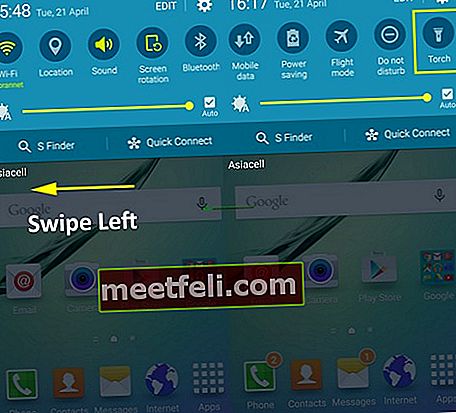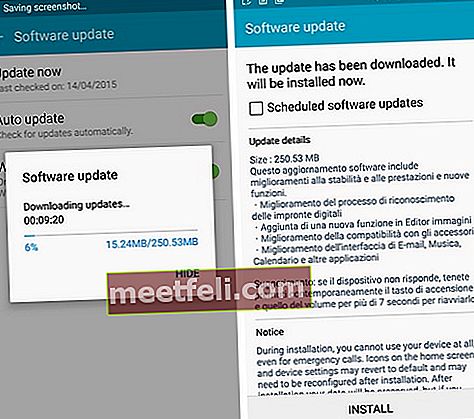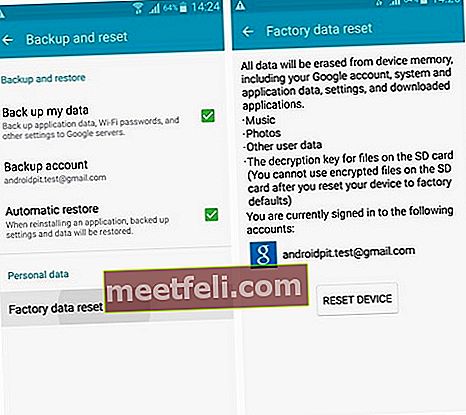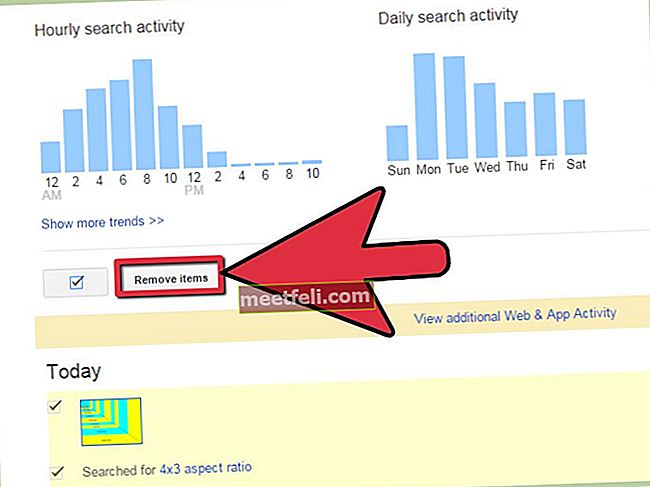Galaxy S6 Edge - останній набір Samsung, який має таку кількість чудових функцій. Але багато користувачів стикаються з типовими проблемами після використання телефону протягом 1-2 місяців. Як і будь-який інший смартфон, цей Galaxy S6 Edge не ідеальний, і ви можете зіткнутися з деякими проблемами з цим набором. Але всі проблеми можна легко вирішити, виконавши кілька простих кроків. Тут розглядаються найпоширеніші проблеми Galaxy S6 Edge та їх виправлення.
Якщо ви використовуєте Galaxy S6 і стикаєтесь із такими проблемами, як проблема перегріву, екран не вмикається чи інше, відвідайте Technobezz.
Див. Також - Як виправити сенсорний екран Galaxy S6, який не працює
Список проблем Galaxy S6 Edge та їх рішення
Проблеми з продуктивністю
Проблема продуктивності є основною проблемою, з якою стикаються багато користувачів. Вони скаржились, що продуктивність уповільнюється, і потрібно достатньо часу, щоб запустити будь-яку програму чи функції.
Виправлення: Є багато способів вирішити цю проблему з продуктивністю.
- Спочатку очистіть кеш-пам’ять Galaxy S6 Edge. Для цього вимкніть телефон, а потім довго утримуйте кнопку живлення, клавішу додому та кнопку зменшення гучності, доки на екрані не з’явиться логотип Samsung. Тепер відпустіть їх і перейдіть до опції «Видалити розділ кешу», використовуючи клавішу зменшення гучності. Використовуйте кнопку живлення, щоб вибрати її і дати завершити процес. Після цього перезавантажте телефон.
- Деактивуйте живі шпалери та, якщо це можливо, також змініть панель запуску.
- Змініть анімаційні ефекти, перейшовши в Налаштування> приблизно, а потім натисніть на опцію «Номер збірки», поки не з’явиться «Параметр розробника». Тепер поверніться до налаштувань> Параметр розробника та змініть масштаб анімації Window, масштаб анімації Animator та масштаб анімації переходу.

Джерело зображення - youtube.com
Проблеми з часом автономної роботи
Це загальна проблема з усіма смартфонами. Однак знайте тут способи вирішення цієї проблеми.
Виправлення:
- По-перше, вам потрібно з’ясувати програму-винуватця, яка спричиняє цю проблему. Для цього розділу від головки до акумулятора в меню "Налаштування" буде показано список розряду батареї програмами. Якщо ви можете розпізнати програму, видаліть її, щоб перевірити, чи проблема вирішена.
- Перезавантажте телефон у безпечному режимі. Спочатку вимкніть телефон, а потім натисніть кнопку зменшення гучності та кнопку живлення, поки він не завантажиться. Відпустіть лише кнопку живлення. Зачекайте кілька секунд, щоб побачити на екрані «безпечний режим», а потім відпустіть кнопку зменшення гучності.
- Перезапустіть телефон один раз.
- Зменште ефекти анімації та вимкніть живі шпалери.
- Перейдіть на іншу панель запуску та виконайте заводські скидання.
Див. Також - Як виправити Galaxy S6, не зареєстрований у мережі
Проблеми з Bluetooth
Це одна з найпоширеніших проблем Galaxy S6 Edge. Проблеми, з якими стикаються багато користувачів, - неможливість підключення або погане з’єднання. Виправлення тут.
Виправлення:
- Перезапустіть Bluetooth у телефоні. Вимкніть його, почекайте кілька секунд і увімкніть, щоб перевірити, чи проблема вирішена.
- Забудьте про пристрій, для якого ви стикаєтесь із цією проблемою. Щоб забути, перейдіть до налаштувань> Bluetooth, а потім натисніть на пристрій> Забути. Знову підключіть пристрій до Galaxy S6 Edge і тепер перевірте, чи проблема вирішена.

Джерело зображення -gottabemobile.com
Проблема GPS
Деякі користувачі Galaxy S6 Edge скаржились, що не отримують точної інформації про місцезнаходження, навіть якщо опція GPS увімкнена.
Виправлення:
Щоб вирішити проблему, пов’язану з GPS, перейдіть у налаштування> Розташування та переконайтеся, що цей параметр увімкнено у вашому Galaxy S6 Edge. Також переконайтеся, що точність розташування встановлена на високу. Краще хоча б раз увімкнути та вимкнути налаштування, щоб увімкнути його. Тепер перевірте і, швидше за все, проблема буде вирішена.
Проблема з Wi-Fi
Проблема Wi-Fi є однією з найпоширеніших проблем багатьох смартфонів, і користувачі Galaxy S6 Edge також стикаються з цією ж проблемою.
Виправлення:
- Спочатку перезавантажте телефон.
- Перезапустіть маршрутизатор і модем, відключивши та знову підключивши їх назад. Але почекайте 30-40 секунд, перш ніж підключити їх назад.
- Якщо вищезазначені два методи не увінчалися успіхом, забудьте про мережу, перейшовши до Налаштування> Wi-Fi> Назва мережі> Забути. Запам'ятайте пароль, оскільки вам потрібно ввести його для повторного підключення до мережі.
- Якщо всі вищезазначені процедури не вдаються, перейдіть до Wi-Fi> Більше> Додатково та увімкніть параметр «Завжди дозволяє сканування» та Wi-Fi під час сну.
Проблема сповіщення Galaxy S6 Edge
Деякі користувачі Galaxy S6 Edge скаржились, що не отримують сповіщення про деякі програми, тоді як інші заявляють, що не отримують жодних повідомлень у своєму Galaxy S6 Edge.
Виправлення:
Щоб вирішити цю проблему, потрібно перейти до налаштувань> Екран краю> Вибрати сповіщення та підтвердити, що ця опція ввімкнена для всіх тих програм, про які ви хочете отримувати сповіщення. Якщо ви хочете щось більше, увімкніть опцію «Потік інформації».
Щоб увімкнути його, перейдіть до налаштувань> Екран краю> Потік інформації, і на цій сторінці ви можете вибрати опцію, яка відображатиме кожне сповіщення з панелі сповіщень. Вам потрібно просто провести пальцем вгору та вниз по екрану, щоб побачити їх.
Проблема з зарядкою
Іноді помічали, що Samsung Galaxy S6 Edge не заряджається належним чином, а то взагалі не заряджається. Це велика проблема, оскільки ваш телефон загине, якщо проблема з зарядкою не зникне.
Виправлення:
- Спробуйте скористатися зарядним пристроєм, який ви отримали з телефоном. Можлива ситуація, коли зарядний пристрій перестає працювати. Тож ви можете спробувати один раз, використовуючи інший зарядний пристрій, щоб перевірити, чи проблема вирішена.
- Якщо проблема все ще існує, спробуйте зарядити телефон, підключивши його до комп’ютера або ноутбука.
- Іноді пил у точці зарядки може спричинити цю проблему. Тож почистіть його, а потім перевірте.
Проблеми з додатками
Іноді деякі програми перестають працювати з багатьох причин. Ви можете випробувати такі виправлення, щоб вирішити проблему.
Виправлення:
- Перезапустіть телефон.
- Спочатку оновіть програму, оскільки в останньому оновленні вирішено багато проблем.
- Швидше за все, проблема буде вирішена після перевстановлення програми.
Проблеми з перегрівом
Користувачі Galaxy S6 повідомляли про проблеми із перегріванням телефону занадто сильно під час гри в ігри та програми, які графічно інтенсивні. Хоча ці прийнятні проблеми з опаленням спостерігаються і в звичайних справах, таких як перегляд Інтернету, відтворення музики та навіть під час зарядки - ситуації, коли телефон не повинен сильно нагріватися. Ось декілька потенційних рішень, які можуть допомогти вам вирішити проблему:
Виправлення:
- У разі проблем із опаленням, коли телефон заряджається, можливо, це пов’язано з тим, що ви використовуєте зарядний пристрій на 2,1 ампера, що дозволяє швидко зарядити телефон. Використання зарядного пристрою з меншим номіналом ампера може вирішити проблему перегріву.
- Також може бути випадок з будь-яким конкретним додатком, який ускладнює роботу процесора, в результаті чого він нагрівається. Щоб дізнатись, чи є такий додаток, вам потрібно перейти в безпечний режим, вимкнувши телефон і увімкнувши його знову, та натискаючи кнопку зменшення гучності, доки внизу праворуч не з’явиться «Безпечний режим». Якщо телефон не перегрівається в безпечному режимі, то причиною проблеми є встановлена вами стороння програма. Перезапустіть телефон нормально і перейдіть до Налаштування> Акумулятор> Використання акумулятора та спробуйте видалити програми, які споживають занадто багато батареї, або, можливо, навіть перейдіть до заводських налаштувань, якщо є проблема з кількома програмами.

Зображення -forums.androidcentral.com
- Перш ніж спробувати скинути заводські налаштування, бажано спробувати очистити розділ кешу. Увімкніть телефон, утримуючи піктограму будинку, кнопки живлення та зменшення гучності разом, і меню відновлення завантажиться. Використовуйте клавіші гучності, щоб перейти до опції, яка говорить "стерти розділ кешу", і виберіть його за допомогою кнопки живлення. Після закінчення виберіть перезавантаження, і телефон перезапуститься на звичайний домашній екран.
Функція автоматичного обертання не працює
Досить багато користувачів повідомили про проблему, через яку екран S6 edge застряє або на портретному, або на альбомному екрані, і його вирівнювання не змінюється навіть при включеній функції автоматичного обертання. У цьому випадку це може бути проблема з акселерометром телефону. Спробуйте перейти до # * 0 * #, а потім натисніть на датчик. Подивіться, чи працює датчик акселерометра належним чином, коли ви нахиляєте телефон. Якщо ні, то тут є кілька можливих рішень:
Виправлення:
- По-перше, потрібно витягнути панель сповіщень з головного екрана та перевірити параметри обертання екрана. Може здатися безглуздим, але це важливий крок, оскільки налаштування можуть повернутися до стандартних, якщо ви перезапустили телефон.
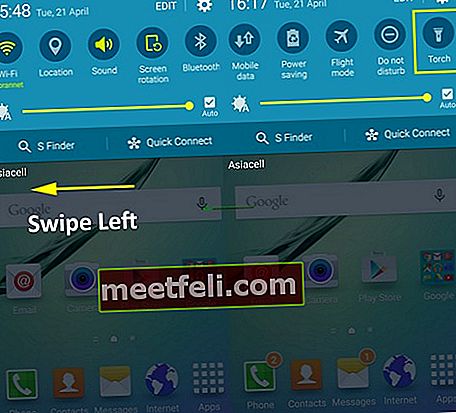
- Можливо, проблема є і в панелі запуску телефону, як це може бути, коли ви недавно перемикали пускові установки. Спробуйте видалити та повернутися до старої панелі запуску.
- Якщо це не працює або не стосується, спробуйте протестувати, якщо те саме відбувається, коли ви переходите в безпечний режим, і якщо це так, зробіть скидання до заводських налаштувань. Це поверне ваш телефон до абсолютно нового стану, як коли ви його купили.
- Якщо це не допомогло, спробуйте зв’язатись із місцевим магазином Samsung Care, проінформуйте їх про проблему. Вони можуть змусити вас знову пройти скидання до заводських налаштувань, і якщо це не допоможе, запропонуйте заміну.
Авто-яскравість працює навіть при вимкненому режимі
Автояскравість, завдяки якій яскравість екрану регулюється автоматично з урахуванням інтенсивності світла навколишнього середовища, працює, навіть якщо ця функція вимкнена, і користувачі хочуть постійну інтенсивність яскравості на своєму телефоні. Ось рішення:
Виправлення:
- Обов’язково слідкуйте за регулярними оновленнями в меню Налаштування> Про пристрій> Оновлення програмного забезпечення> Оновити зараз. Отримавши ці сповіщення про оновлення, обов’язково завантажте та встановіть їх, і це допоможе вирішити проблему.
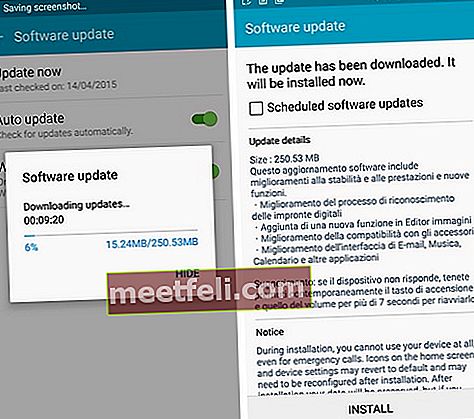
Джерело зображення -securehub.info
Бездротова зарядка переривчаста - одна мить працює чудово, а інша - не стільки
Хоча S6 edge підтримує бездротову зарядку, багато хто повідомляв про такі проблеми, як те, що він заряджається нормально деякий час, перш ніж повністю зупиниться, не зарядивши акумулятор повністю. Щоб отримати найкращу функцію бездротової зарядки, виберіть бездротовий зарядний пристрій, сумісний із Galaxy S6 edge, або зарядний пристрій, який постачається разом із вашим виробом. Якщо це все ще не відповідає очікуванням, ось кілька можливих рішень:

Джерело зображення - thedroidguy.com
Виправлення:
- Оскільки телефон заряджається бездротовим способом через електромагнітне поле, причиною може бути наявність кришки чохла, яку ви наділи на телефон, оскільки це може часто заважати можливості заряджання телефону бездротовим способом. Краще використовувати тонку кришку корпусу.
- На зарядній панелі переставте телефон в іншому положенні, і все ж ви знайдете ідеальне місце, де зарядка відбувається надійно.
- Якщо у вас є звичка залишати телефон зарядженим на ніч, можливо, телефон повністю заряджений, а потім він розряджається під впливом електромагнітного поля. У цих випадках спробуйте ввімкнути режим польоту, коли телефон заряджається, щоб радіохвилі мобільної мережі не конфліктували з електромагнітними хвилями. Навіть якщо проблема не зникає, є проблема із зарядним пристроєм, і його потрібно замінити.
Нічний годинник залишається включеним протягом усього часу
Бували випадки, коли `` Нічний годинник '' на краю Galaxy S6 висвітлює весь екран, а не просто показує деталі часу. Ось кілька можливих рішень для її вирішення:
Виправлення:
- Очищення кеш-пам'яті допомогло вирішити проблему більшості користувачів. Щоб це зробити, вимкніть телефон і перезапустіть його, утримуючи кнопки будинку, живлення та зменшення гучності. Завантажиться меню відновлення, в якому ви зможете переходити за допомогою клавіш регулювання гучності та переходити до опції, яка говорить "стерти розділ кешу", яку ви можете вибрати за допомогою кнопки живлення. Коли процес завершиться, виберіть "перезавантажити систему зараз", і телефон перезавантажиться та завантажиться на звичайний домашній екран.
- Якщо це не допомогло, виконайте скидання до заводських налаштувань, яке призведе до стирання всіх даних із телефону та повернення їх до заводських налаштувань, як день, коли ви його привели. Перейдіть до Налаштування> Резервне копіювання та скидання> Скидання заводських налаштувань> Скинути пристрій> Скинути все, і почнеться процедура скидання до заводських налаштувань.
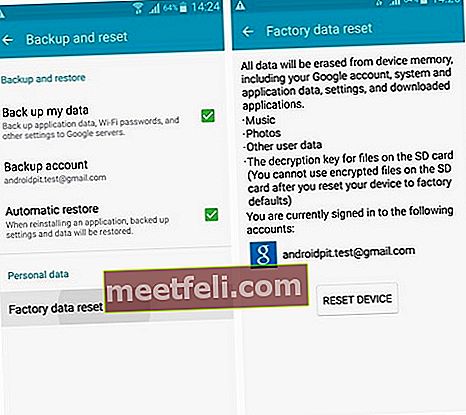
Джерело зображення - www.androidpit.com
- Якщо це все одно не допомагає вам, завантажте та встановіть усі останні оновлення програмного забезпечення, що надходять на ваш телефон. Щоб завантажити та встановити ці оновлення, перейдіть до Налаштування> Про пристрій> Оновлення програмного забезпечення> Оновити зараз.
Отже, це були деякі найпоширеніші проблеми Galaxy S6 Edge та їх виправлення. Здійснивши їх з усіх сил, ви зможете вирішити деякі основні проблеми з Galaxy S6 Edge.